
Inhoudsopgave:
- Auteur John Day [email protected].
- Public 2024-01-30 11:16.
- Laatst gewijzigd 2025-01-23 15:01.

Maak je eigen huisbeveiligingssysteem met Raspberry pi.
Stap 1: Verzamel je materiaal
Raspberry pi (elk model)
Ik gebruik Raspberry pi zero vanwege het compacte formaat
2. Raspberry pi-camera
3. Bewegingsogen OS
Stap 2: Het branden van de Os
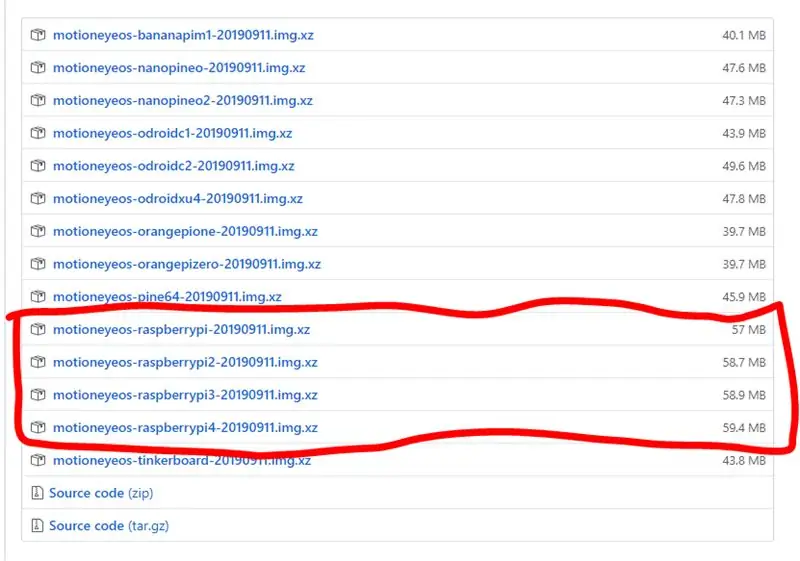
motionEyeOS is een Linux-distributie die een computer met één bord verandert in een videobewakingssysteem. Het besturingssysteem is gebaseerd op BuildRoot en gebruikt motion als backend en motionEye voor de frontend.
Als je raspberry pi zero hebt, kun je 'motioneyeos-raspberrypi-20190911.img.xz' kiezen
als je een andere versie hebt, zoals 2, 3 of 4, klik dan op de links eronder.
Klik hier voor de downloadpagina.
Nadat u het bestand hebt gedownload, extraheert u het en downloadt en installeert u Balena-etser.
- Open Balena-etser en klik vervolgens op afbeelding selecteren.
- Plaats de SD-kaart in een SD-kaartlezer of een willekeurige adapter en selecteer het doelstation.
- Druk dan op flits.
Stap 3: Het besturingssysteem configureren
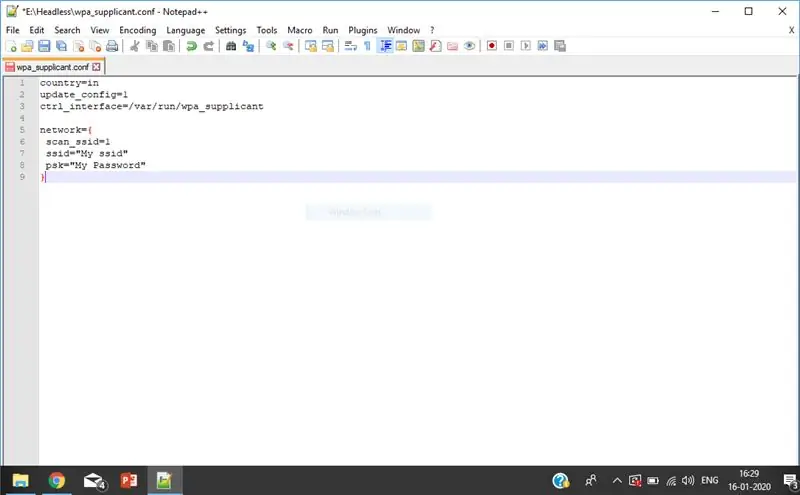
Nu moet u de headless-bewerking instellen voor Motion eyes os. Zodra je het hebt geflitst.
Download en installeer Kladblok++
Open notepad++ en plak de volgende code: -
land=in
update_config=1
ctrl_interface=/var/run/wpa_supplicant
netwerk={
scan_ssid=1
ssid="Mijn ssid"
psk="Mijn wachtwoord"
}
als je het eenmaal hebt geplakt, ga je naar bewerken - EQL-conversie en selecteer je UNIX
sla de code nu op als 'wpa_supplicant.conf' in je SD-kaartmap.
Nu zal je besturingssysteem automatisch verbinding maken met wifi …
Stap 4: Pi. inschakelen
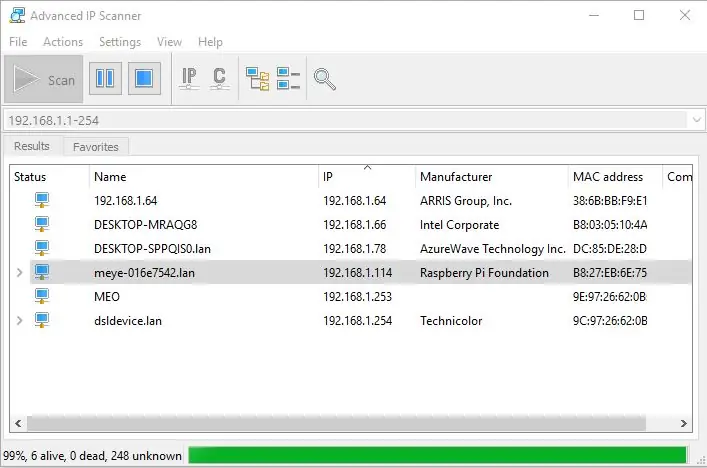
Plaats de sd in de sd-kaartsleuf van de raspberry pi en zet hem aan. Download en installeer nu geavanceerde ip-scanner.
Scan vervolgens het IP-adres. U kunt een IP-adres zien dat begint met meye.
Opmerking: je moet verbinding maken met hetzelfde wifi-adres waarmee je raspberry pi is verbonden
Dat is uw Raspberry pi IP-adres. Voer nu het IP-adres in uw webbrowser in en u krijgt een inlogpagina te zien.
Gebruik bij de eerste keer opstarten de volgende inloggegevens:
Gebruikersnaam: admin
Wachtwoord: [Geen wachtwoord, leeg laten]
Stap 5: Dat is alles

Je hebt je huisbeveiligingssysteem gemaakt. Je kunt de opties en instellingen volgen zonder enige gids, omdat zelfleren de beste manier is die ik aanbeveel.
Klik nu op deze link voor meer project
Aanbevolen:
Game Design in Flick in 5 stappen: 5 stappen

Game-ontwerp in Flick in 5 stappen: Flick is een heel eenvoudige manier om een game te maken, vooral zoiets als een puzzel, visuele roman of avonturengame
Gezichtsdetectie op Raspberry Pi 4B in 3 stappen: 3 stappen

Gezichtsdetectie op Raspberry Pi 4B in 3 stappen: In deze Instructable gaan we gezichtsdetectie uitvoeren op Raspberry Pi 4 met Shunya O/S met behulp van de Shunyaface-bibliotheek. Shunyaface is een bibliotheek voor gezichtsherkenning/detectie. Het project streeft naar de hoogste detectie- en herkenningssnelheid met
Doe-het-zelfspiegel in eenvoudige stappen (met LED-stripverlichting): 4 stappen

DIY make-upspiegel in eenvoudige stappen (met behulp van LED-stripverlichting): In dit bericht heb ik een doe-het-zelfspiegel gemaakt met behulp van de LED-strips. Het is echt gaaf en je moet ze ook proberen
IOT-huisbeveiligingssysteem: 3 stappen

IOT Home Security System: Een van de handigste IoT-toepassingen is huisbeveiliging. Stel je voor dat een dief de draad van je beveiligingscamera doorsnijdt terwijl hij probeert in te breken in je huis, dit zal niet gebeuren als je beveiligingssysteem draadloos en slim wordt. Koop kant-en-klare huisbeveiliging
Ontvang e-mailwaarschuwingen van uw huisbeveiligingssysteem met Arduino: 3 stappen

Ontvang e-mailwaarschuwingen van uw huis Beveiligingssysteem met behulp van Arduino: met behulp van Arduino zijn we eenvoudig in staat om elementaire e-mailfunctionaliteit achteraf in te passen in vrijwel elke bestaande beveiligingssysteeminstallatie. Dit is met name geschikt voor oudere systemen die hoogstwaarschijnlijk al lang zijn losgekoppeld van een bewakingsservice
